- Szerző Abigail Brown [email protected].
- Public 2024-01-31 08:38.
- Utoljára módosítva 2025-04-28 17:16.
Amit tudni kell
- A PNG-fájl egy hordozható hálózati grafikus fájl.
- Nyisson meg egyet bármilyen böngészővel vagy képalkotó programmal, például az XnView-val.
- Konvertálása JPG, SVG, ICO és egyéb képekké a FileZigZag vagy más képkonverter segítségével.
Ez a cikk leírja, mik azok a PNG-fájlok, miért részesítik előnyben ezeket bizonyos helyzetekben más képformátumokkal szemben, és mely programok képesek megnyitni vagy átalakítani egyet más képtípusokká.
Mi az a PNG-fájl?
A PNG-fájl egy hordozható hálózati grafikus fájl. A formátum veszteségmentes tömörítést használ, és általában a-g.webp
A GIF-től eltérően azonban a PNG-fájlok nem támogatják az animációkat. A nagyon hasonló MNG (Multiple-image Network Graphics) formátum igen, de még nem tett szert olyan népszerűségre, mint a GIF vagy-p.webp
PNG-fájlok grafikát tárolnak a webhelyeken. Egyes operációs rendszerek, például a macOS és az Ubuntu alapértelmezés szerint-p.webp
A PNG-fájlok egy másik felhasználási módja akkor fordul elő, ha a kép egyes részeinek átlátszónak kell lenniük, ami hasznos lehet illusztrációk készítésekor, webhelyek tervezésénél vagy fényképek készítésekor. Például, ha van egy logója, amelyet egy fotó fölé szeretne helyezni, sokkal könnyebb "kivágni" az emblémát, átlátszó pixeleket hagyva körülötte, így amikor a másik kép fölé helyezi, az a kép az átlátszóságon keresztül jelenjen meg..
PNG-fájl megnyitása
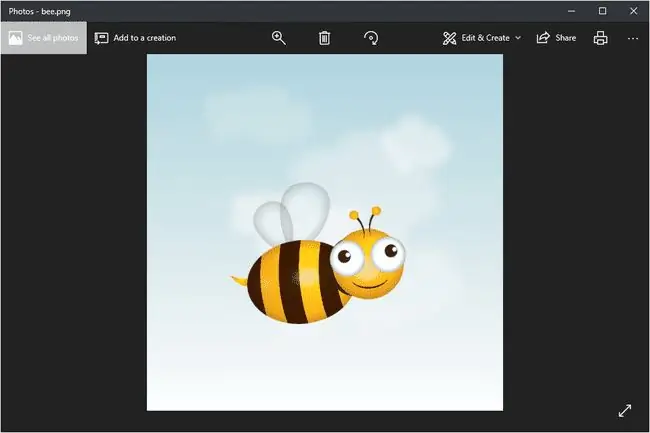
A Windows alapértelmezett fényképnézegető programja megnyitja a PNG-fájlokat, de sok más mód is megtekinthető.
Minden webböngésző (például Chrome, Firefox, Safari stb.) automatikusan megtekinti az internetről megnyitott PNG-fájlokat, ami azt jelenti, hogy nem kell minden PNG-fájlt letöltenie, amelyet online szeretne megtekinteni. A webböngészővel PNG-fájlokat is megnyithat a számítógépéről a Ctrl+O billentyűkombináció használatával a fájl megkereséséhez.
A legtöbb böngésző támogatja a fogd és vidd műveletet is, így előfordulhat, hogy a PNG-fájlt egyszerűen a böngészőbe húzva megnyithatja.
Több önálló fájlnyitó, grafikus eszköz és szolgáltatás is létezik, amelyek megnyitják a PNG-fájlokat. Néhány népszerű közülük:
- XnView
- IrfanView
- FastStone Image Viewer
- Google Drive
- GNOME szeme
- gThumb
A-p.webp
Figyelembe véve a PNG-fájlokat megnyitó programok számát, és azt, hogy valószínűleg legalább kettő telepítve van, jó eséllyel az a program nyitja meg őket alapértelmezés szerint (vagyis amikor duplán kattint vagy koppintson az egyikre) nem az, amelyet használni szeretne.
Ha úgy találja, hogy ez a helyzet, tekintse meg a Fájltársítások módosítása a Windows oktatóanyagban című részt, ahol részletes útmutatást talál az "alapértelmezett" PNG-program módosítására vonatkozóan.
PNG-fájl konvertálása
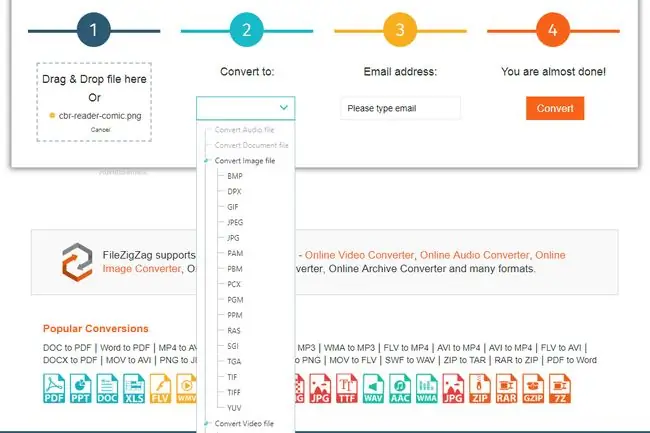
Valószínűleg minden képfájl-konverter, amelyen fut, egy PNG-fájlt más formátumba konvertál (például JPG, PDF, ICO, GIF, BMP, TIF stb.). Az ingyenes képátalakító szoftverek listáján számos lehetőség található, köztük néhány online PNG-konverter, például a FileZigZag és a Zamzar.
Látogassa meg a Vectorizert, hogy PNG-t SVG-vé alakítson.
Mikor használjunk PNG-fájlokat
A-p.webp
Fontolja meg, hogy a képminőség előnyei elegendőek-e a hely feláldozására (vagy a weboldal lassú betöltésére stb.). Mivel a PNG-fájlok nem tömörítik a képet, mint a többi veszteséges formátum, például a JPEG, a minőség nem romlik annyira, ha a kép-p.webp
A JPEG fájlok akkor hasznosak, ha a kép alacsony kontrasztú, de a PNG-fájlok jobbak az éles kontraszt kezelésére, például amikor vonalak vagy szövegek vannak a képen, valamint nagy, egyszínű területek. A képernyőképek és illusztrációk tehát PNG formátumban a legjobbak, míg az "igazi" fotók JPEG-j.webp
Fontolhatja a-p.webp
További segítség a PNG-fájlokhoz
Ahhoz, hogy a hátteret átlátszóvá tegye PNG-ben, választhat olyan automatizált eszközöket, mint a Clipping Magic vagy az ingyenes Remove.bg eszköz, vagy szinte bármilyen képszerkesztő program.
Például, ha rendelkezik Photoshop programmal, helyezze el a képet a saját rétegébe, törölje a háttérréteget, majd bármilyen eszközzel (pl. Radír, Kijelölő, Lasszó) törölje a kép azon részeit, amelyekre szükség van. átlátszó.
GYIK
Hogyan konvertálhatok PNG-fájlt PDF-be?
PNG-fájl PDF formátumba konvertálásához Windows PC-n, kattintson jobb gombbal a PNG-fájlra, és válassza a Nyomtatás > Microsoft Print PDF-be> Nyomtatás Ezután nevezze el a fájlt, és válassza a Mentés Mac gépen nyissa meg a képet az Előnézetben, majd válassza a File lehetőséget. > Exportálás PDF-ként, nevezze el a fájlt, majd kattintson a Mentés
Hogyan konvertálhatok PNG fájlt-j.webp" />
PNG fájl-j.webp
File > Mentés másként lehetőséget, majd válassza alehetőséget. JPEG. Mac számítógépen nyissa meg a képet az Előnézetben, és válassza a Fájl > Exportálás lehetőséget, majd válassza a JPEG.
Hogyan készíthetek PNG-fájlt?
Létrehozhat PNG-fájlt számos képszerkesztő alkalmazásban, beleértve a Photoshopot és az olyan eszközöket, mint a Canva Pro. Ezenkívül néhány online szerkesztő lehetővé teszi PNG-fájlok létrehozását, például a Pixomatic Online Editor és a PIXLR.
Hogyan konvertálhatok egy-j.webp" />
File > Mentés másként lehetőséget, majd válassza a PNG Mac gépen nyissa meg a fájlt az Előnézetben, és válassza a File > Exportálás lehetőséget, majd válassza alehetőséget. PNG Másik megoldásként nyissa meg a képet Mac vagy PC számítógépen a Photoshopban, és válassza a File > Export > Exportálás mint, válassza ki a PNG fájlformátumot, majd kattintson az Exportálás gombra.
Hogyan konvertálhatok PDF fájlt-p.webp" />
PDF fájl PNG formátumba konvertálásához Windows PC-n használjon konvertáló eszközt, például Any PDF-j.webp
File > Export > PNG
Hogyan készíthetek átlátszó PNG-t a Photoshopban?
Először is készítsen másolatot az eredeti képről, majd nyissa meg a másolatot a Photoshop > alkalmazásban, válassza a Varázspálca lehetőséget. Használja a Varázspálcát a kép hátterének rögzítéséhez, majd válassza a Delete lehetőséget. Mentse el a fájlt-p.webp" />.
Hogyan konvertálhatok PDF fájlt-p.webp" />
PDF fájl PNG formátumba konvertálásához Windows PC-n használjon konvertáló eszközt, például Any PDF-j.webp
File > Export > PNG
Hogyan készíthetek átlátszó PNG-t a Photoshopban?
Először is készítsen másolatot az eredeti képről, majd nyissa meg a másolatot a Photoshop > alkalmazásban, válassza a Varázspálca lehetőséget. Használja a Varázspálcát a kép hátterének rögzítéséhez, majd válassza a Delete lehetőséget. Mentse el a fájlt-p.webp" />.





